
V tomto materiálu, podrobnosti o procesu obnovy dat po formátování ve volné verzi nástroje - Minitool Power Data Recovery zdarma. Omezení ve volném programu: Můžete obnovit pouze 1 GB, ale pokud je objem ztracených důležitých souborů v mezích tohoto rámce, můžete docela zkusit. Pokud vám omezení nebude vyhovovat, věnujte pozornost seznamu volných programů obnovy dat.
Proces obnovy souborů po formátování nebo odstranění v obnovení dat zdarma
Dále se pokusíte obnovit data s mým testovacím USB Flash Drive, která byla s různými soubory v systému souborů FAT32, pak formátován v NTFS, a pak jako součást nedávného experimentu cestováním omezením cestování ve volném programu R-Undelete ( Velmi dobré) - Zpátky do FAT32.
Po instalaci programu a spustit jej, zobrazí se jednoduché rozhraní: ne v ruštině, ale docela srozumitelné, kroky obnovy budou následující:
- V hlavním okně programu, v levém podokně doporučuji si vybrat místo položky "Tento počítač" "vyměnitelná disková jednotka" (vyměnitelná jednotka - USB flash disk, paměťová karta a další) nebo "pevný disk" (pevný disk) , v závislosti na tom, co je nutné obnovit.
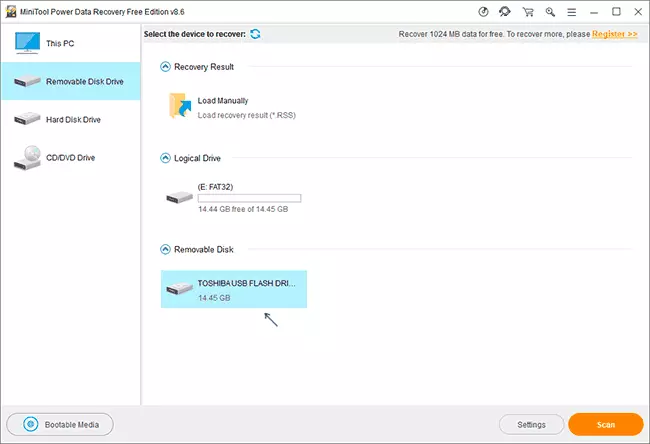
- Poté vyberte konkrétní disk, ze kterého musí být vaše soubory obnoveny. Zároveň nevybírejte "logickou jednotku" (to je sekce s písmenem, zejména pokud je úkolem obnovit data po formátování), vyberte samotný fyzický disk (pro vyměnitelné pohony bude umístěno v " Odnímatelný disk "část).
- Chcete-li přesně nakonfigurovat přesně které typy souborů musíte najít, klikněte na tlačítko "Nastavení" a zadejte požadované typy nebo rozšíření.
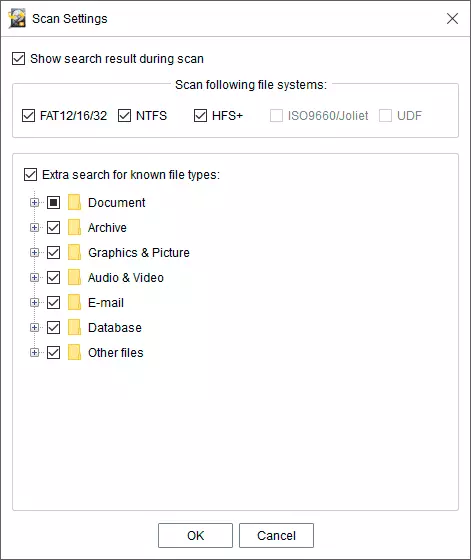
- Chcete-li spustit vyhledávání ztracených dat, jednoduše klikněte na tlačítko "Scan".
- Jak najdete, nalezené soubory se zobrazí v okně náhledu, s možností třídění podle složek (složky po formátování obvykle nejsou obnoveny, ale po jednoduchém vyjmutí může být obnoveno) nebo podle typu.
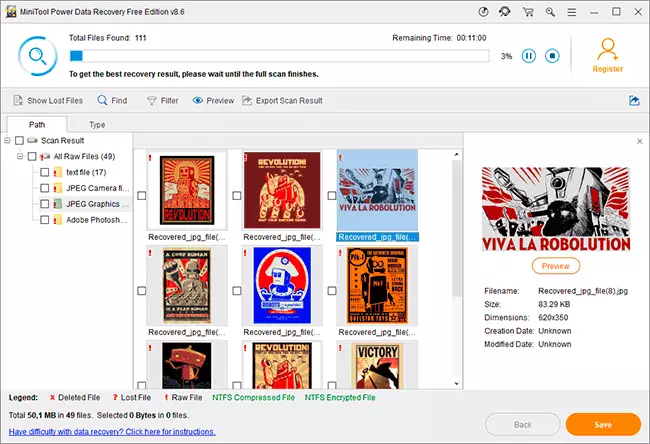
- Po dokončení vyhledávání ztracených souborů zkontrolujte požadované složky nebo specifické soubory a klepněte na tlačítko "Uložit" pro uložení obnovených souborů. Důležité: Nezadávejte stejný pohon, ze kterého je vyrobeno.
Můj výsledek: vynikající - vše, co bylo nalezeno další programy pro obnovu dat byly nalezeny na stejné flash disk, byl úspěšně obnoven a v Minitool Power Data Recovery Free: Kompletní sada fotografií a jeden soubor PSD, vše bez poškození a otevřené dobře.
Dovolte mi, abych vám připomněl, existuje nevýhoda: pouze 1 GB dat lze obnovit zdarma. Všiml jsem si však následující: do jiného programu stejného developera - Minitool Partition Wizard ZDARMA také zahrnoval modul obnovení souborů, který lze volat stisknutím tlačítka "Recovery dat" v spořiče obrazovky:
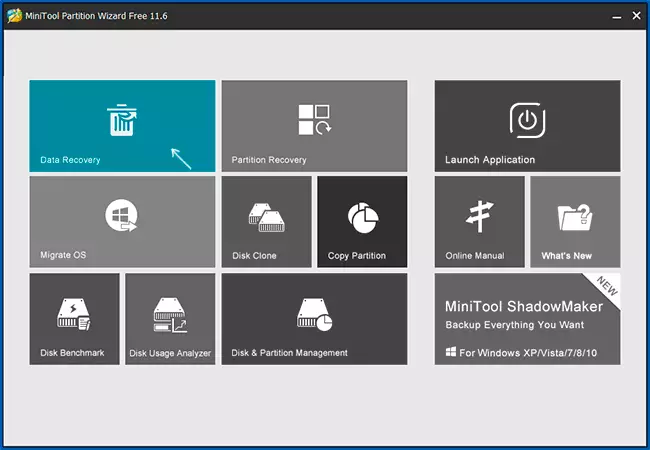
Nástroj pracuje stejným způsobem jako hlavní obnovení výkonu výrobku a nemá limit na 1 GB ve volné verzi. Zdá se však, že statistiky dvou programů nejsou v konici kombinovány 2 GB.
Sčítání, pokud dosud nedosáhnete pozitivního výsledku při obnově něčeho z disku, a Photorec, Recovery Utilities nebo Utility R-Undelete již byly testovány výše, můžete vyzkoušet: Je možné, že tentokrát se všechno bude zapnout ven. Stáhněte si zdarma Minitool Power Data Recovery zdarma z oficiální stránky https://www.minitool.com/data-recovery-software/free-for-windows.html
